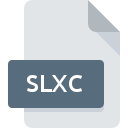
Dateiendung SLXC
Simulink Cache Format
-
Category
-
Popularität3.5 (2 votes)
Was ist SLXC-Datei?
Das Dateinamensuffix SLXC wird hauptsächlich für Simulink Cache Format -Dateien verwendet. Das Dateiformat SLXC ist mit Software kompatibel, die auf der Systemplattform Windows installiert werden kann. Das Dateiformat SLXC gehört zusammen mit 6033 anderen Dateiformaten zur Kategorie Andere Dateien. Die beliebteste Software, die SLXC-Dateien unterstützt, ist Simulink. Auf der offiziellen Website von The MathWorks, Inc. developer finden Sie nicht nur detaillierte Informationen zur Software Simulink, sondern auch zu SLXC und anderen unterstützten Dateiformaten.
Programme die die Dateieendung SLXC unterstützen
Die folgende Auflistung enthält SLXC -kompatible Programme. Dateien mit dem Suffix SLXC können auf jedes mobile Gerät oder auf jede Systemplattform kopiert werden. Möglicherweise können sie jedoch nicht ordnungsgemäß auf dem Zielsystem geöffnet werden.
Updated: 02/19/2021
Wie soll ich die SLXC Datei öffnen?
Es kann viele Gründe geben, warum du Probleme mit der Öffnung von SLXC-Dateien auf einem bestimmten System hast. Positiv zu vermerken ist, dass die am häufigsten auftretenden Probleme im Zusammenhang mit Simulink Cache Format dateien nicht komplex sind. In den meisten Fällen können sie ohne Unterstützung eines Spezialisten schnell und effektiv angegangen werden. Wir haben für Sie eine Liste erstellt, die Ihnen bei der Lösung der Probleme mit SLXC-Dateien hilft.
Schritt 1. Holen Sie sich die Simulink
 Der häufigste Grund für solche Probleme ist das Fehlen geeigneter Anwendungen, die die auf dem System installierten SLXC-Dateien unterstützen. Die Lösung ist unkompliziert. Laden Sie einfach Simulink herunter und installieren Sie es. Oberhalb finden Sie eine vollständige Liste der Programme, die SLXC-Dateien unterstützen, sortiert nach den Systemplattformen, für die sie verfügbar sind. Wenn Sie das Installationsprogramm Simulink auf sicherste Weise herunterladen möchten, empfehlen wir Ihnen, die Website The MathWorks, Inc. zu besuchen und von deren offiziellen Repositorys herunterzuladen.
Der häufigste Grund für solche Probleme ist das Fehlen geeigneter Anwendungen, die die auf dem System installierten SLXC-Dateien unterstützen. Die Lösung ist unkompliziert. Laden Sie einfach Simulink herunter und installieren Sie es. Oberhalb finden Sie eine vollständige Liste der Programme, die SLXC-Dateien unterstützen, sortiert nach den Systemplattformen, für die sie verfügbar sind. Wenn Sie das Installationsprogramm Simulink auf sicherste Weise herunterladen möchten, empfehlen wir Ihnen, die Website The MathWorks, Inc. zu besuchen und von deren offiziellen Repositorys herunterzuladen.
Schritt 2. Vergewissern Sie sich, dass Sie die neueste Version von Simulink haben.
 Sie können immer noch nicht auf SLXC-Dateien zugreifen, obwohl Simulink auf Ihrem System installiert ist? Stellen Sie sicher, dass die Software auf dem neuesten Stand ist. Manchmal führen Softwareentwickler neue Formate ein, die bereits zusammen mit neueren Versionen ihrer Anwendungen unterstützt werden. Der Grund, warum Simulink keine Dateien mit SLXC verarbeiten kann, kann sein, dass die Software veraltet ist. Die neueste Version von Simulink ist abwärtskompatibel und unterstützt Dateiformate, die von älteren Versionen der Software unterstützt werden.
Sie können immer noch nicht auf SLXC-Dateien zugreifen, obwohl Simulink auf Ihrem System installiert ist? Stellen Sie sicher, dass die Software auf dem neuesten Stand ist. Manchmal führen Softwareentwickler neue Formate ein, die bereits zusammen mit neueren Versionen ihrer Anwendungen unterstützt werden. Der Grund, warum Simulink keine Dateien mit SLXC verarbeiten kann, kann sein, dass die Software veraltet ist. Die neueste Version von Simulink ist abwärtskompatibel und unterstützt Dateiformate, die von älteren Versionen der Software unterstützt werden.
Schritt 3. Legen Sie die Standardanwendung zum Öffnen von SLXC-Dateien auf Simulink fest.
Stellen Sie nach der Installation von Simulink (der neuesten Version) sicher, dass es als Standardanwendung zum Öffnen von SLXC-Dateien festgelegt ist. Die Methode ist recht einfach und variiert kaum zwischen den Betriebssystemen.

So ändern Sie das Standardprogramm in Windows
- Wählen Sie den Eintrag aus dem Dateimenü, auf das Sie durch Klicken mit der rechten Maustaste auf die Datei SLXC zugreifen
- Klicken Sie auf und wählen Sie dann die Option
- Wählen Sie schließlich suchen, zeigen Sie auf den Ordner, in dem Simulink installiert ist, aktivieren Sie das Kontrollkästchen Immer mit diesem Programm SLXC-Dateien öffnen und bestätigen Sie Ihre Auswahl, indem Sie auf klicken

So ändern Sie das Standardprogramm in Mac OS
- Öffnen Sie durch Klicken mit der rechten Maustaste auf die ausgewählte SLXC-Datei das Dateimenü und wählen Sie
- Suchen Sie die Option - klicken Sie auf den Titel, falls dieser ausgeblendet ist
- Wählen Sie aus der Liste das entsprechende Programm aus und bestätigen Sie mit
- In einem Meldungsfenster wird darauf hingewiesen, dass diese Änderung auf alle Dateien mit der Dateiendung SLXC angewendet wird. Mit einem Klick auf bestätigen Sie Ihre Auswahl.
Schritt 4. Stellen Sie sicher, dass die Datei SLXC vollständig und fehlerfrei ist
Wenn Sie die Anweisungen aus den vorherigen Schritten befolgt haben, das Problem jedoch noch nicht behoben ist, sollten Sie die betreffende ROZ-Datei überprüfen. Wenn Sie nicht auf die Datei zugreifen können, kann dies verschiedene Ursachen haben.

1. Die SLXC ist möglicherweise mit Malware infiziert. Stellen Sie sicher, dass Sie sie mit einem Antivirenprogramm scannen.
Sollte es passieren, dass das SLXC mit einem Virus infiziert ist, kann dies die Ursache sein, die Sie daran hindert, darauf zuzugreifen. Es wird empfohlen, das System so bald wie möglich auf Viren und Malware zu überprüfen oder einen Online-Virenscanner zu verwenden. Wenn der Scanner feststellt, dass die Datei SLXC nicht sicher ist, fahren Sie gemäß den Anweisungen des Antivirenprogramms fort, um die Bedrohung zu neutralisieren.
2. Überprüfen Sie, ob die Datei beschädigt oder beschädigt ist
Haben Sie die fragliche SLXC-Datei von einer anderen Person erhalten? Bitten Sie ihn / sie, es noch einmal zu senden. Die Datei wurde möglicherweise fälschlicherweise kopiert, und die Daten haben ihre Integrität verloren. Dies schließt einen Zugriff auf die Datei aus. Wenn die SLXC-Datei nur teilweise aus dem Internet heruntergeladen wurde, versuchen Sie, sie erneut herunterzuladen.
3. Überprüfen Sie, ob Ihr Konto über Administratorrechte verfügt
Es besteht die Möglichkeit, dass nur Benutzer mit ausreichenden Systemberechtigungen auf die betreffende Datei zugreifen können. Wechseln Sie zu einem Konto, für das Berechtigungen erforderlich sind, und versuchen Sie erneut, die Datei Simulink Cache Format zu öffnen.
4. Stellen Sie sicher, dass das System über ausreichende Ressourcen verfügt, um Simulink auszuführen.
Wenn das System nicht über ausreichende Ressourcen verfügt, um SLXC-Dateien zu öffnen, schließen Sie alle derzeit ausgeführten Anwendungen und versuchen Sie es erneut.
5. Überprüfen Sie, ob Sie die neuesten Updates für das Betriebssystem und die Treiber haben
Das aktuelle System und die aktuellen Treiber machen Ihren Computer nicht nur sicherer, sondern können auch Probleme mit der Datei Simulink Cache Format lösen. Es kann vorkommen, dass die SLXC-Dateien mit aktualisierter Software, die einige Systemfehler behebt, ordnungsgemäß funktionieren.
Möchten Sie helfen?
Wenn Sie zusätzliche Informationen bezüglich der Datei SLXC besitzen, würden wir sehr dankbar sein, wenn Sie Ihr Wissen mit den Nutzern unseres Service teilen würden. Nutzen Sie das Formular, dass sich hier befindet, und senden Sie uns Ihre Informationen über die Datei SLXC.

 Windows
Windows 
